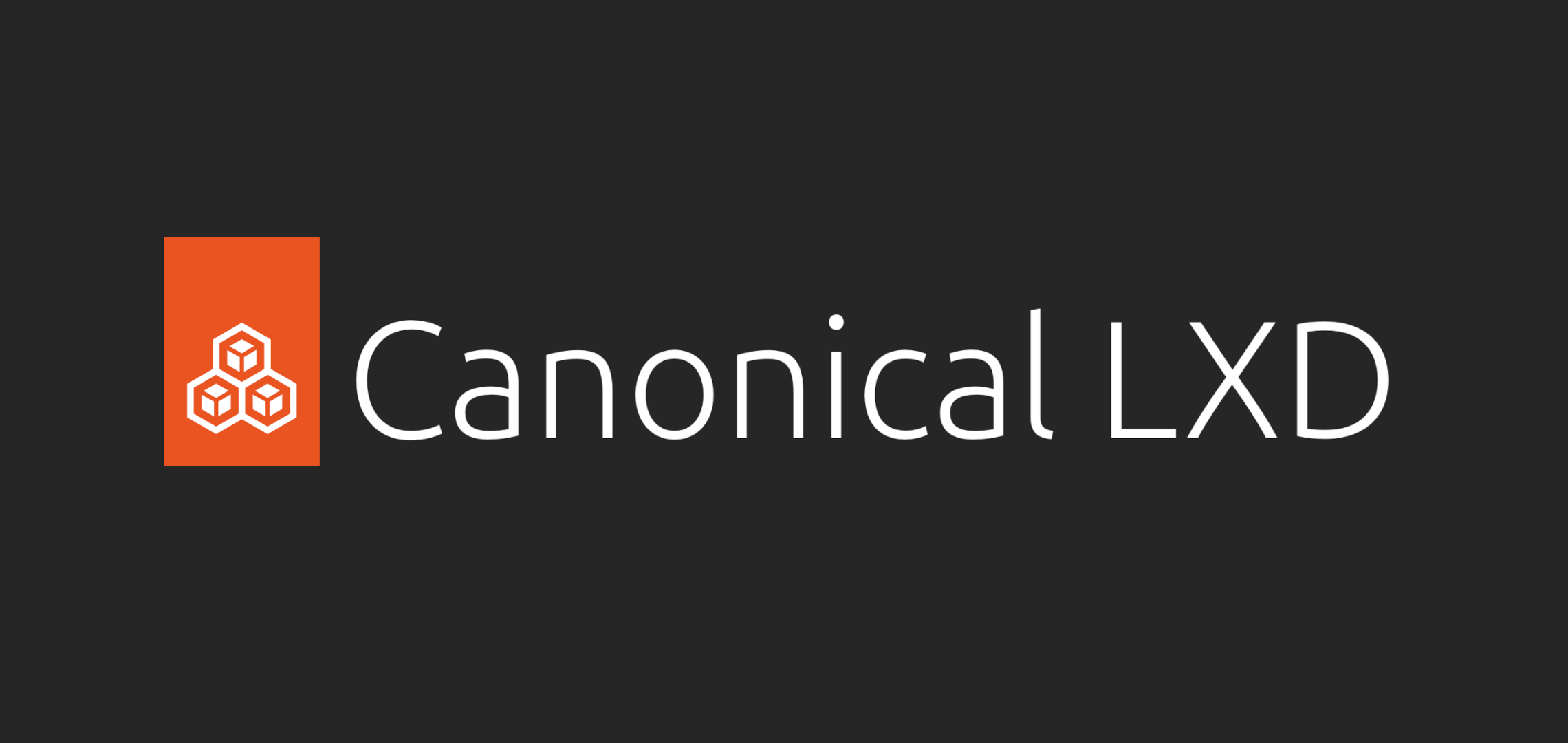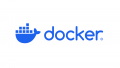Ubuntu Desktop 24.04 に Canonical LXD の導入を行い、コンテナインスタンスを作成する。
また、コンテナの Network 構成変更を行う。
※ Ubuntu Server 版ではデフォルトで LXD インストール済み
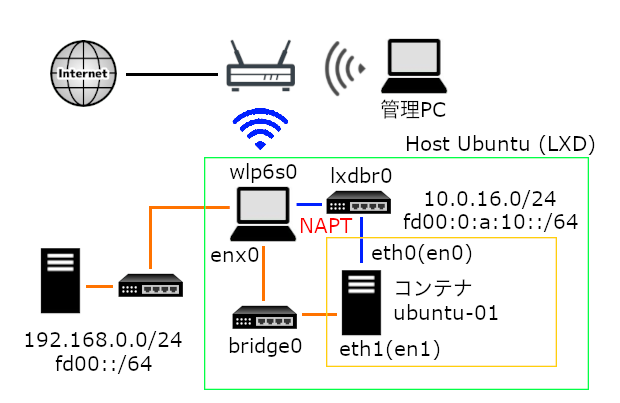
| lxdbr0 (NAPT) Host の wlp6s0 に接続(WiFi 接続) | 10.0.16.0/24 fd00:0:a:10::/64 |
| bridge0 (Linux Bridge) Host の enx0 に接続 (有線接続) | 192.168.0.0/24 fd00::/64 |
LXD のインストール (Ubuntu Desktop 版)
【snap】を利用してインストールを行う。インストール後は【lxd】グループに操作ユーザーを追加して再起動を実施する。
$ sudo snap install lxd
$ id lxd
uid=997(lxd) gid=123(lxd) groups=123(lxd)
$ sudo gpasswd -a penguin lxd
Adding user penguin to group lxd
$ sudo reboot
$ getent group lxd
lxd:x:123:penguin
$ lxc version
Client version: 6.3
Server version: 6.3LXD の初期設定
初期設定を行う。基本的にはデフォルト設定、外部から Web GUI で管理するために一部設定を変更する。
$ sudo lxd init
[sudo] password for penguin:
Would you like to use LXD clustering? (yes/no) [default=no]:
Do you want to configure a new storage pool? (yes/no) [default=yes]:
Name of the new storage pool [default=default]:
Name of the storage backend to use (lvm, powerflex, zfs, btrfs, ceph, dir) [default=zfs]:
Create a new ZFS pool? (yes/no) [default=yes]:
Would you like to use an existing empty block device (e.g. a disk or partition)? (yes/no) [default=no]:
Size in GiB of the new loop device (1GiB minimum) [default=30GiB]:
Would you like to connect to a MAAS server? (yes/no) [default=no]:
Would you like to create a new local network bridge? (yes/no) [default=yes]:
What should the new bridge be called? [default=lxdbr0]:
What IPv4 address should be used? (CIDR subnet notation, “auto” or “none”) [default=auto]:
What IPv6 address should be used? (CIDR subnet notation, “auto” or “none”) [default=auto]:
Would you like the LXD server to be available over the network? (yes/no) [default=no]: yes
Address to bind LXD to (not including port) [default=all]:
Port to bind LXD to [default=8443]:
Would you like stale cached images to be updated automatically? (yes/no) [default=yes]:
Would you like a YAML "lxd init" preseed to be printed? (yes/no) [default=no]: yes
config:
core.https_address: '[::]:8443'
networks:
- config:
ipv4.address: auto
ipv6.address: auto
description: ""
name: lxdbr0
type: ""
project: default
storage_pools:
- config:
size: 30GiB
description: ""
name: default
driver: zfs
storage_volumes: []
profiles:
- config: {}
description: ""
devices:
eth0:
name: eth0
network: lxdbr0
type: nic
root:
path: /
pool: default
type: disk
name: default
projects: []
cluster: nullUFW の通信許可設定
【UFW】で Host の通信制御している場合は Web GUI にアクセス出来るように許可設定が必要。また、コンテナ Network の各ブリッジ【lxdbr0】からのルーティング許可設定を行う。
$ sudo ufw allow in on wlp6s0 from 192.168.0.0/16 to 192.168.1.0/24 proto tcp port 8443
$ sudo ufw allow in on wlp6s0 from fd00::/8 to fd00:0:0:1::/64 proto tcp port 8443
$ sudo ufw route allow in on lxdbr0 from 10.0.16.0/24 to any
Rule added
$ sudo ufw route allow in on lxdbr0 from fd00:0:0:a:10::/64 to any
Rule added (v6)
$ sudo ufw status
Status: active
To Action From
-- ------ ----
192.168.1.0/24 8443/tcp on wlp6s0 ALLOW 192.168.0.0/16
fd00:0:0:1::/64 8443/tcp on wlp6s0 ALLOW fd00::/8
Anywhere ALLOW FWD 10.0.16.0/24 on lxdbr0
Anywhere (v6) ALLOW FWD fd00:0:0:a:10::/64 on lxdbr0Host Network の構成変更
Network セグメントの変更
【lxdbr0】のアドレスを初期値から変更する。また、コンテナ・VM に対して IPv6 の DHCPv6 アサインを固定化できる様に【ipv6.dhcp.stateful】を有効にする。
$ lxc network show lxdbr0
name: lxdbr0
description: ""
type: bridge
managed: true
status: Created
config:
ipv4.address: 10.214.155.1/24
ipv4.nat: "true"
ipv6.address: fd42:295e:ec47:5fd2::1/64
ipv6.nat: "true"
used_by:
- /1.0/profiles/default
locations:
- none
$ lxc network set lxdbr0 ipv4.address=10.0.16.254/24
$ lxc network set lxdbr0 ipv6.address=fd00:0:a:10::fe/64
$ lxc network set lxdbr0 ipv6.dhcp.stateful=true
$ lxc network show lxdbr0
name: lxdbr0
description: ""
type: bridge
managed: true
status: Created
config:
ipv4.address: 10.0.16.254/24
ipv4.nat: "true"
ipv6.address: fd00:0:a:10::fe/64
ipv6.dhcp.stateful: "true"
ipv6.nat: "true"
used_by:
- /1.0/profiles/default
locations:
- noneLinux Bridge の作成
ブリッジを LXD から作成すると、アップリンクの Host 側 NIC が再起動時に Network Manager 側の自動設定と衝突してエラーとなるため、 Host 側で Linux Bridge を作成する。(エラーは以下)
$ lxc warning show 7d58e6b0-f137-46da-aa8a-f635a2e51960
uuid: 7d58e6b0-f137-46da-aa8a-f635a2e51960
location: none
project: default
type: Network unavailable
count: 33
first_seen_at: 2025-03-23T06:50:14.485248847Z
last_seen_at: 2025-03-23T16:22:15.690249843+09:00
last_message: 'Failed starting: Only unconfigured network interfaces can be bridged'
severity: high
status: new
entity_url: /1.0/networks/lxdbr1?project=default※参考までに LXD から作成した【lxdbr1】とアップリンク(Host 側 NIC)の設定は以下。
$ lxc network create lxdbr1
Network lxdbr1 created
$ lxc network set lxdbr1 ipv4.firewall=false ipv6.firewall=false
$ lxc network set lxdbr1 ipv4.address=none ipv4.nat=false
$ lxc network set lxdbr1 ipv6.address=none ipv6.nat=false
$ lxc network set lxdbr1 bridge.external_interfaces=enx0
$ lxc network show lxdbr1
name: lxdbr1
description: ""
type: bridge
managed: true
status: Created
config:
bridge.external_interfaces: enx0
ipv4.address: none
ipv4.firewall: "false"
ipv4.nat: "false"
ipv6.address: none
ipv6.firewall: "false"
ipv6.nat: "false"
used_by: []
locations:
- noneHost OS の【Advanced Network Configuration】から、外部スイッチに接続する L2 ブリッジ【bridge0】を作成する。この時アップリンクの【enx0】を追加する。
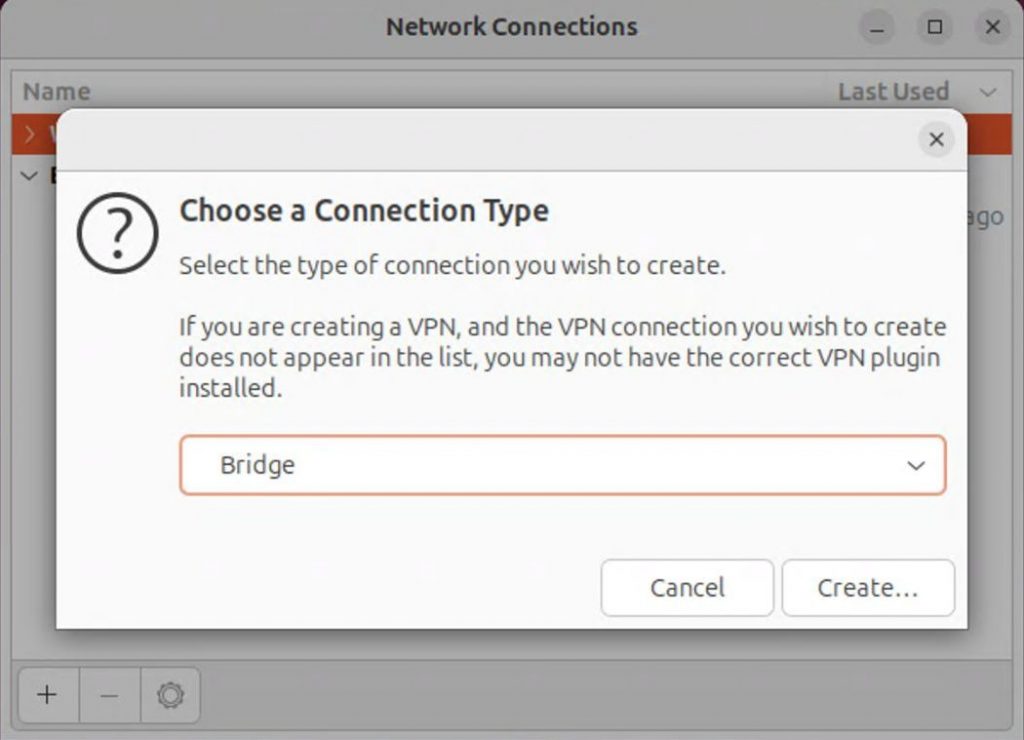
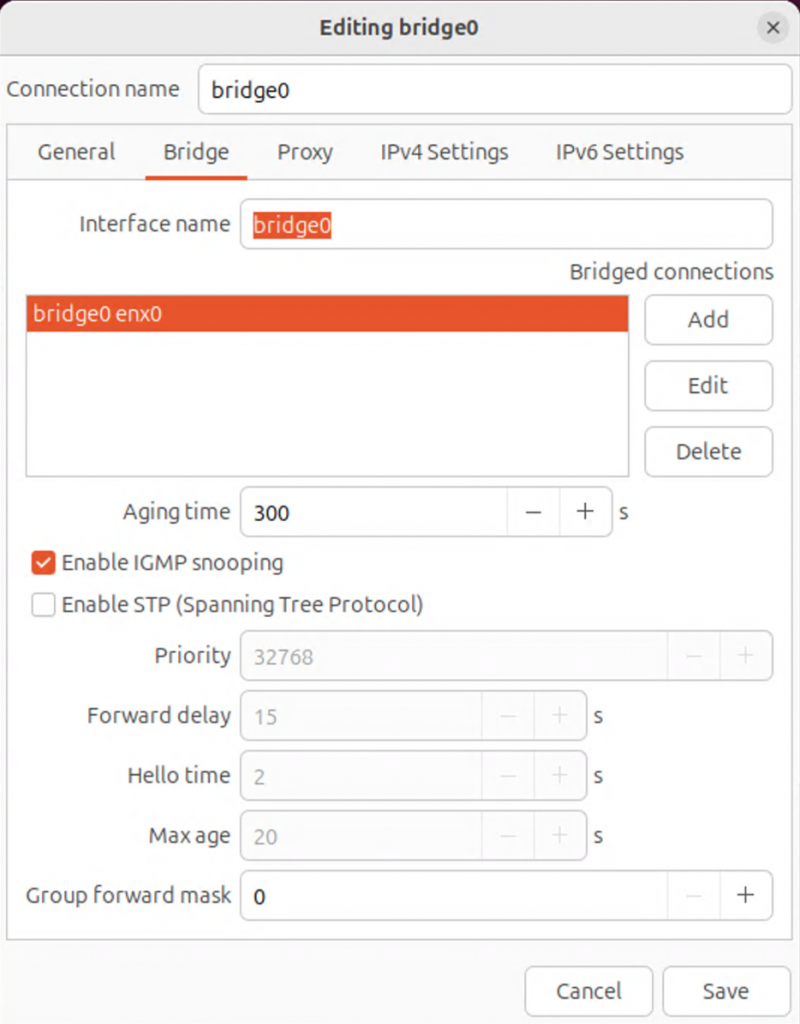
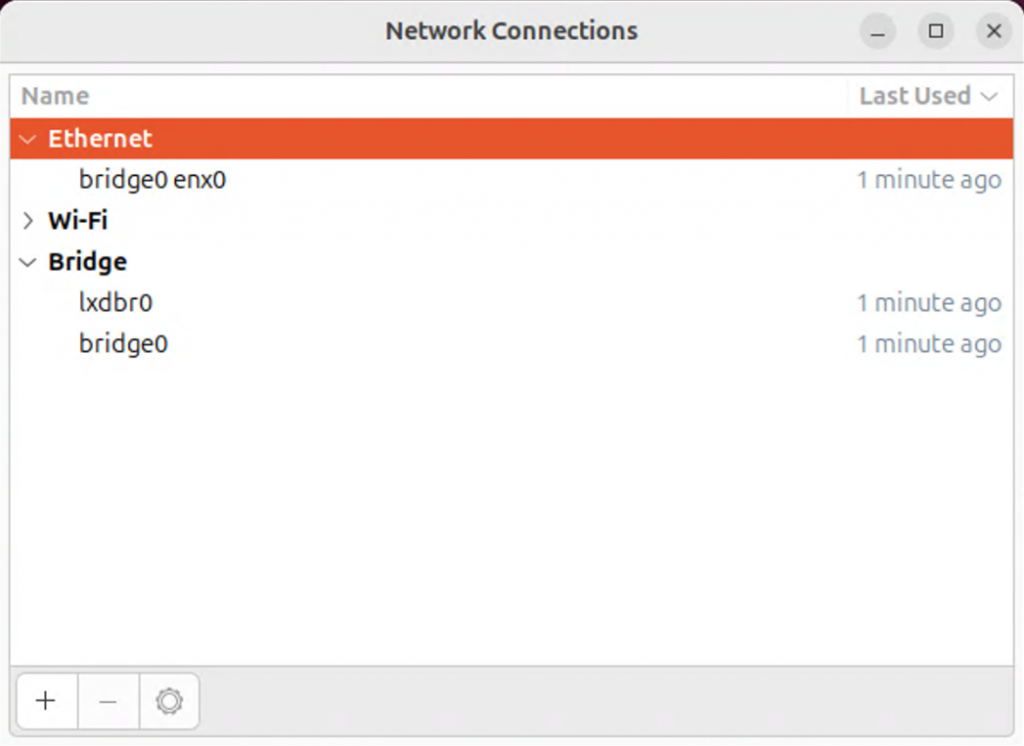
GUI から作成後の設定は以下。
【bridge0】
$ sudo cat /etc/netplan/90-NM-f5697b65-a2bc-44be-a743-eee68ec5a7ab.yaml
[sudo] password for penguin:
network:
version: 2
bridges:
bridge0:
renderer: NetworkManager
ipv6-address-generation: "stable-privacy"
parameters:
stp: false
networkmanager:
uuid: "f5697b65-a2bc-44be-a743-eee68ec5a7ab"
name: "bridge0"
passthrough:
connection.timestamp: "1742717298"
ethernet._: ""
ipv4.method: "disabled"
ipv6.method: "disabled"
ipv6.ip6-privacy: "-1"
proxy._: ""【en0】
$ sudo cat /etc/netplan/90-NM-a65bd1ea-4163-4941-aca8-2ec3f4b0778c.yaml
network:
version: 2
ethernets:
NM-a65bd1ea-4163-4941-aca8-2ec3f4b0778c:
renderer: NetworkManager
match:
name: "enx0"
macaddress: "**:**:**:**:**:**"
wakeonlan: true
networkmanager:
uuid: "a65bd1ea-4163-4941-aca8-2ec3f4b0778c"
name: "bridge0 enx0"
passthrough:
connection.controller: "bridge0"
connection.master: "bridge0"
connection.port-type: "bridge"
connection.slave-type: "bridge"
bridge-port._: ""Host 側のネットワーク状態
$ ip address
1: lo: <LOOPBACK,UP,LOWER_UP> mtu 65536 qdisc noqueue state UNKNOWN group default qlen 1000
link/loopback 00:00:00:00:00:00 brd 00:00:00:00:00:00
inet 127.0.0.1/8 scope host lo
valid_lft forever preferred_lft forever
inet6 ::1/128 scope host noprefixroute
valid_lft forever preferred_lft forever
2: enx0: <BROADCAST,MULTICAST,UP,LOWER_UP> mtu 1500 qdisc fq_codel master bridge0 state UP group default qlen 1000
link/ether **:**:**:**:**:** brd ff:ff:ff:ff:ff:ff
3: wlp6s0: <BROADCAST,MULTICAST,UP,LOWER_UP> mtu 1500 qdisc noqueue state UP group default qlen 1000
link/ether **:**:**:**:**:** brd ff:ff:ff:ff:ff:ff
inet 192.168.1.32/24 brd 192.168.1.255 scope global noprefixroute wlp6s0
valid_lft forever preferred_lft forever
inet6 fd00:0:0:1::20/64 scope global noprefixroute
valid_lft forever preferred_lft forever
inet6 fe80::****:****:****:****/64 scope link noprefixroute
valid_lft forever preferred_lft forever
4: bridge0: <BROADCAST,MULTICAST,UP,LOWER_UP> mtu 1500 qdisc noqueue state UP group default qlen 1000
link/ether 1e:44:5c:91:b9:29 brd ff:ff:ff:ff:ff:ff
5: lxdbr0: <NO-CARRIER,BROADCAST,MULTICAST,UP> mtu 1500 qdisc noqueue state DOWN group default qlen 1000
link/ether 00:16:3e:a5:a9:e3 brd ff:ff:ff:ff:ff:ff
inet 10.0.16.254/24 scope global lxdbr0
valid_lft forever preferred_lft forever
inet6 fd00:0:a:10::fe/64 scope global
valid_lft forever preferred_lft forever
inet6 fe80::216:3eff:fea5:a9e3/64 scope link
valid_lft forever preferred_lft foreverUbuntu 24.04 コンテナ
コンテナのインスタンス作成
【Ubuntu 24.04/amd64】のコンテナを作成する。
イメージレジストリ一覧は【lxc remote list】 で確認可能。
レジストリ内のイメージ一覧は【lxc image list ubuntu:】などで確認可能。
$ lxc remote list
+----------------------+---------------------------------------------------+---------------+-------------+--------+--------+--------+
| NAME | URL | PROTOCOL | AUTH TYPE | PUBLIC | STATIC | GLOBAL |
+----------------------+---------------------------------------------------+---------------+-------------+--------+--------+--------+
| images | https://images.lxd.canonical.com | simplestreams | none | YES | NO | NO |
+----------------------+---------------------------------------------------+---------------+-------------+--------+--------+--------+
| local (current) | unix:// | lxd | file access | NO | YES | NO |
+----------------------+---------------------------------------------------+---------------+-------------+--------+--------+--------+
| ubuntu | https://cloud-images.ubuntu.com/releases/ | simplestreams | none | YES | YES | NO |
+----------------------+---------------------------------------------------+---------------+-------------+--------+--------+--------+
| ubuntu-daily | https://cloud-images.ubuntu.com/daily/ | simplestreams | none | YES | YES | NO |
+----------------------+---------------------------------------------------+---------------+-------------+--------+--------+--------+
| ubuntu-minimal | https://cloud-images.ubuntu.com/minimal/releases/ | simplestreams | none | YES | YES | NO |
+----------------------+---------------------------------------------------+---------------+-------------+--------+--------+--------+
| ubuntu-minimal-daily | https://cloud-images.ubuntu.com/minimal/daily/ | simplestreams | none | YES | YES | NO |
+----------------------+---------------------------------------------------+---------------+-------------+--------+--------+--------+$ lxc image list ubuntu: 24.04/amd64
+------------+--------------+--------+---------------------------------------------+--------------+-----------------+-----------+-------------------------------+
| ALIAS | FINGERPRINT | PUBLIC | DESCRIPTION | ARCHITECTURE | TYPE | SIZE | UPLOAD DATE |
+------------+--------------+--------+---------------------------------------------+--------------+-----------------+-----------+-------------------------------+
| n (9 more) | 1e461e0e46d4 | yes | ubuntu 24.04 LTS amd64 (release) (20250313) | x86_64 | VIRTUAL-MACHINE | 582.56MiB | Mar 13, 2025 at 12:00am (UTC) |
+------------+--------------+--------+---------------------------------------------+--------------+-----------------+-----------+-------------------------------+
| n (9 more) | 9203c53127ae | yes | ubuntu 24.04 LTS amd64 (release) (20250313) | x86_64 | CONTAINER | 256.60MiB | Mar 13, 2025 at 12:00am (UTC) |
+------------+--------------+--------+---------------------------------------------+--------------+-----------------+-----------+-------------------------------+コンテナのインスタンス【ubuntu-01】を作成。プロファイルはデフォルトで作成。
【default】プロファイルにより【volatile.eth0.hwaddr】が作成される。
$ lxc init ubuntu:24.04/amd64 ubuntu-01 -p default
Creating ubuntu-01
$ lxc config show ubuntu-01
architecture: x86_64
config:
image.architecture: amd64
image.description: ubuntu 24.04 LTS amd64 (release) (20250313)
image.label: release
image.os: ubuntu
image.release: noble
image.serial: "20250313"
image.type: squashfs
image.version: "24.04"
volatile.apply_template: create
volatile.base_image: 9203c53127ae6b11280d9b94b1579ed71b9964a428bc724eed96212f9ca699fc
volatile.cloud-init.instance-id: ae2ea8d6-654d-4264-9ab9-fad8ef899d1f
volatile.eth0.hwaddr: 00:16:3e:0c:53:18
volatile.idmap.base: "0"
volatile.idmap.next: '[{"Isuid":true,"Isgid":false,"Hostid":1000000,"Nsid":0,"Maprange":1000000000},{"Isuid":false,"Isgid":true,"Hostid":1000000,"Nsid":0,"Maprange":1000000000}]'
volatile.last_state.idmap: '[]'
volatile.uuid: ebf03d97-9e4c-403a-909f-1b2626649835
volatile.uuid.generation: ebf03d97-9e4c-403a-909f-1b2626649835
devices: {}
ephemeral: false
profiles:
- default
stateful: false
description: ""インスタンスの Network 設定
コンテナインスタンスの【eth0】の IP 設定(DHCP 固定アサイン)、及び【eth1】の追加を行う。
※ eth1 は Linux Bridge に接続しているため、 IP の設定はインスタンス内で設定を行う。
$ lxc network attach lxdbr0 ubuntu-01 eth0 en0
$ lxc network attach bridge0 ubuntu-01 eth1 en1
$ lxc config device set ubuntu-01 eth0 ipv4.address=10.0.16.1
$ lxc config device set ubuntu-01 eth0 ipv6.address=fd00:0:a:10::1
$ lxc config show ubuntu-01
architecture: x86_64
config:
image.architecture: amd64
image.description: ubuntu 24.04 LTS amd64 (release) (20250313)
image.label: release
image.os: ubuntu
image.release: noble
image.serial: "20250313"
image.type: squashfs
image.version: "24.04"
volatile.apply_template: create
volatile.base_image: 9203c53127ae6b11280d9b94b1579ed71b9964a428bc724eed96212f9ca699fc
volatile.cloud-init.instance-id: bba50af8-b068-4f71-8f91-3c9e069586f2
volatile.eth0.hwaddr: 00:16:3e:0c:53:18
volatile.eth1.hwaddr: 00:16:3e:e9:29:d0
volatile.idmap.base: "0"
volatile.idmap.next: '[{"Isuid":true,"Isgid":false,"Hostid":1000000,"Nsid":0,"Maprange":1000000000},{"Isuid":false,"Isgid":true,"Hostid":1000000,"Nsid":0,"Maprange":1000000000}]'
volatile.last_state.idmap: '[]'
volatile.uuid: ebf03d97-9e4c-403a-909f-1b2626649835
volatile.uuid.generation: ebf03d97-9e4c-403a-909f-1b2626649835
devices:
eth0:
ipv4.address: 10.0.16.1
ipv6.address: fd00:0:a:10::1
name: en0
network: lxdbr0
type: nic
eth1:
name: en1
nictype: bridged
parent: bridge0
type: nic
ephemeral: false
profiles:
- default
stateful: false
description: ""インスタンスの起動
インスタンス【ubuntu-01】を起動する。【eth0】側(en0)に DHCP で IP がアサインされる。
$ lxc list
+-----------+---------+------+------+-----------+-----------+
| NAME | STATE | IPV4 | IPV6 | TYPE | SNAPSHOTS |
+-----------+---------+------+------+-----------+-----------+
| ubuntu-01 | STOPPED | | | CONTAINER | 0 |
+-----------+---------+------+------+-----------+-----------+
$ lxc start ubuntu-01
$ lxc list
+-----------+---------+-----------------+----------------------+-----------+-----------+
| NAME | STATE | IPV4 | IPV6 | TYPE | SNAPSHOTS |
+-----------+---------+-----------------+----------------------+-----------+-----------+
| ubuntu-01 | RUNNING | 10.0.16.1 (en0) | fd00:0:a:10::1 (en0) | CONTAINER | 0 |
+-----------+---------+-----------------+----------------------+-----------+-----------+インスタンス内での Network 設定
シェルを実行し、インスタンス内部にアクセスする。
netplan より【eth1】側(en1)の IP アドレスを設定する。
$ lxc shell ubuntu-01
root@ubuntu-01:~# ip address
1: lo: <LOOPBACK,UP,LOWER_UP> mtu 65536 qdisc noqueue state UNKNOWN group default qlen 1000
link/loopback 00:00:00:00:00:00 brd 00:00:00:00:00:00
inet 127.0.0.1/8 scope host lo
valid_lft forever preferred_lft forever
inet6 ::1/128 scope host
valid_lft forever preferred_lft forever
10: en0@if7: <BROADCAST,MULTICAST,UP,LOWER_UP> mtu 1500 qdisc noqueue state UP group default qlen 1000
link/ether 00:16:3e:0c:53:18 brd ff:ff:ff:ff:ff:ff link-netnsid 0
inet 10.0.16.1/24 metric 100 brd 10.0.16.255 scope global dynamic en0
valid_lft 3188sec preferred_lft 3188sec
inet6 fd00:0:a:10::1/128 scope global dynamic noprefixroute
valid_lft 3189sec preferred_lft 3189sec
inet6 fe80::216:3eff:fe0c:5318/64 scope link
valid_lft forever preferred_lft forever
12: en1@if9: <BROADCAST,MULTICAST,UP,LOWER_UP> mtu 1500 qdisc noqueue state UP group default qlen 1000
link/ether 00:16:3e:e9:29:d0 brd ff:ff:ff:ff:ff:ff link-netnsid 0
inet6 fe80::216:3eff:fee9:29d0/64 scope link
valid_lft forever preferred_lft forever
root@ubuntu-01:~# ll /etc/netplan/
total 9
drwxr-xr-x 2 root root 3 Mar 22 16:38 ./
drwxr-xr-x 104 root root 196 Mar 22 16:38 ../
-rw------- 1 root root 62 Mar 22 16:38 50-cloud-init.yamlroot@ubuntu-01:~# cat <<EOF > /etc/netplan/51-en1.yaml
> network:
version: 2
ethernets:
en1:
dhcp4: false
dhcp6: false
accept-ra: false
addresses:
- 192.168.0.11/24
- fd00::b/64
routes:
- to: 192.168.0.0/16
via: 192.168.0.254
- to: fd00::/8
via: fd00::fe
nameservers:
addresses:
- 192.168.0.254
- fd00::fe
search:
- net.home
> EOF
root@ubuntu-01:~# chmod 600 /etc/netplan/51-en1.yaml
root@ubuntu-01:~# netplan applyroot@ubuntu-01:~# ip address
1: lo: <LOOPBACK,UP,LOWER_UP> mtu 65536 qdisc noqueue state UNKNOWN group default qlen 1000
link/loopback 00:00:00:00:00:00 brd 00:00:00:00:00:00
inet 127.0.0.1/8 scope host lo
valid_lft forever preferred_lft forever
inet6 ::1/128 scope host
valid_lft forever preferred_lft forever
10: en0@if7: <BROADCAST,MULTICAST,UP,LOWER_UP> mtu 1500 qdisc noqueue state UP group default qlen 1000
link/ether 00:16:3e:0c:53:18 brd ff:ff:ff:ff:ff:ff link-netnsid 0
inet 10.0.16.1/24 metric 100 brd 10.0.16.255 scope global dynamic en0
valid_lft 3596sec preferred_lft 3596sec
inet6 fd00:0:a:10::1/128 scope global dynamic noprefixroute
valid_lft 3597sec preferred_lft 3597sec
inet6 fe80::216:3eff:fe0c:5318/64 scope link
valid_lft forever preferred_lft forever
12: en1@if9: <BROADCAST,MULTICAST,UP,LOWER_UP> mtu 1500 qdisc noqueue state UP group default qlen 1000
link/ether 00:16:3e:e9:29:d0 brd ff:ff:ff:ff:ff:ff link-netnsid 0
inet 192.168.0.11/24 brd 192.168.0.255 scope global en1
valid_lft forever preferred_lft forever
inet6 fd00::b/64 scope global
valid_lft forever preferred_lft forever
inet6 fe80::216:3eff:fee9:29d0/64 scope link
valid_lft forever preferred_lft forever
root@ubuntu-01:~# ip route show
default via 10.0.16.254 dev en0 proto dhcp src 10.0.16.1 metric 100
10.0.16.0/24 dev en0 proto kernel scope link src 10.0.16.1 metric 100
10.0.16.254 dev en0 proto dhcp scope link src 10.0.16.1 metric 100
192.168.0.0/24 dev en1 proto kernel scope link src 192.168.0.11
192.168.0.0/16 via 192.168.0.254 dev en1 proto static
root@ubuntu-01:~# ip -6 route show
fd00::/64 dev en1 proto kernel metric 256 pref medium
fd00:0:a:10::/64 dev en0 proto ra metric 100 expires 3486sec mtu 1500 hoplimit 64 pref medium
fd00:0:a:10::/64 dev en0 proto kernel metric 256 expires 2712sec pref medium
fd00::/8 via fd00::fe dev en1 proto static metric 1024 pref medium
fe80::/64 dev en0 proto kernel metric 256 pref medium
fe80::/64 dev en1 proto kernel metric 256 pref medium
default via fe80::216:3eff:fea5:a9e3 dev en0 proto ra metric 100 expires 1686sec mtu 1500 hoplimit 64 pref medium
root@ubuntu-01:~# resolvectl
Global
Protocols: -LLMNR -mDNS -DNSOverTLS DNSSEC=no/unsupported
resolv.conf mode: stub
Link 6 (en0)
Current Scopes: DNS
Protocols: +DefaultRoute -LLMNR -mDNS -DNSOverTLS DNSSEC=no/unsupported
DNS Servers: 10.0.16.254 fd00:0:a:10::fe fe80::216:3eff:fea5:a9e3
DNS Domain: lxd
Link 8 (en1)
Current Scopes: DNS
Protocols: +DefaultRoute -LLMNR -mDNS -DNSOverTLS DNSSEC=no/unsupported
DNS Servers: 192.168.0.254 fd00::fe
DNS Domain: net.homeインスタンスからの疎通確認
NIC-1【en0】インターネット側の疎通確認。
root@ubuntu-01:~# ping www.google.com -c 3
PING www.google.com (172.217.175.228) 56(84) bytes of data.
64 bytes from www.google.com (172.217.175.228): icmp_seq=2 ttl=53 time=102 ms
64 bytes from www.google.com (172.217.175.228): icmp_seq=3 ttl=53 time=74.7 ms
--- www.google.com ping statistics ---
3 packets transmitted, 2 received, 33.3333% packet loss, time 2026ms
rtt min/avg/max/mdev = 74.749/88.457/102.165/13.708 ms
root@ubuntu-01:~# ping6 www.google.com -c 3
PING www.google.com (2404:6800:4004:828::2004) 56 data bytes
64 bytes from www.google.com (2404:6800:4004:828::2004): icmp_seq=1 ttl=53 time=79.2 ms
64 bytes from www.google.com (2404:6800:4004:828::2004): icmp_seq=2 ttl=53 time=73.2 ms
64 bytes from www.google.com (2404:6800:4004:828::2004): icmp_seq=3 ttl=53 time=93.9 ms
--- www.google.com ping statistics ---
3 packets transmitted, 3 received, 0% packet loss, time 2003ms
rtt min/avg/max/mdev = 73.180/82.090/93.912/8.710 ms
root@ubuntu-01:~# tracepath www.google.com -4 -m 5
1?: [LOCALHOST] pmtu 1500
1: _gateway.lxd 0.079ms
1: _gateway.lxd 0.202ms
2: _gateway 4.630ms
3: vyos-m01.mgt.net.home 6.471ms
4: 172.20.10.1 13.661ms
5: no reply
Too many hops: pmtu 1500
Resume: pmtu 1500
root@ubuntu-01:~# tracepath www.google.com -6 -m 5
1?: [LOCALHOST] 0.021ms pmtu 1500
1: _gateway.lxd 0.121ms
1: _gateway.lxd 0.058ms
2: _gateway 4.521ms
3: vyos-m01.mgt.net.home 5.016ms
4: vyos-m01.mgt.net.home 4.927ms pmtu 1440
4: ??? 8.655ms
5: ??? 67.237ms asymm 6
Too many hops: pmtu 1440
Resume: pmtu 1440NIC-2【en1】LAN 側の疎通
root@ubuntu-01:~# ping 192.168.254.254 -c 3
PING 192.168.254.254 (192.168.254.254) 56(84) bytes of data.
64 bytes from 192.168.254.254: icmp_seq=1 ttl=63 time=1.88 ms
64 bytes from 192.168.254.254: icmp_seq=2 ttl=63 time=1.86 ms
64 bytes from 192.168.254.254: icmp_seq=3 ttl=63 time=1.89 ms
--- 192.168.254.254 ping statistics ---
3 packets transmitted, 3 received, 0% packet loss, time 2003ms
rtt min/avg/max/mdev = 1.862/1.877/1.893/0.012 ms
root@ubuntu-01:~# ping6 fd00:0:0:fe::fe -c 3
PING fd00:0:0:fe::fe (fd00:0:0:fe::fe) 56 data bytes
64 bytes from fd00:0:0:fe::fe: icmp_seq=1 ttl=63 time=1.71 ms
64 bytes from fd00:0:0:fe::fe: icmp_seq=2 ttl=63 time=1.88 ms
64 bytes from fd00:0:0:fe::fe: icmp_seq=3 ttl=63 time=1.97 ms
--- fd00:0:0:fe::fe ping statistics ---
3 packets transmitted, 3 received, 0% packet loss, time 2004ms
rtt min/avg/max/mdev = 1.706/1.853/1.971/0.110 ms
root@ubuntu-01:~# tracepath 192.168.254.254 -4 -nm 5
1?: [LOCALHOST] pmtu 1500
1: 192.168.0.254 1.434ms
1: 192.168.0.254 1.405ms
2: 192.168.254.254 5.479ms reached
Resume: pmtu 1500 hops 2 back 2
root@ubuntu-01:~# tracepath fd00:0:0:fe::fe -6 -nm 5
1?: [LOCALHOST] 0.014ms pmtu 1500
1: fd00::fe 1.435ms
1: fd00::fe 1.525ms
2: fd00:0:0:fe::fe 2.371ms reached
Resume: pmtu 1500 hops 2 back 2インスタンスの停止
インスタンス内からシャットダウンしても良いが、一旦 Host 側に戻ってから停止する。
$ lxc list
+-----------+---------+--------------------+----------------------+-----------+-----------+
| NAME | STATE | IPV4 | IPV6 | TYPE | SNAPSHOTS |
+-----------+---------+--------------------+----------------------+-----------+-----------+
| ubuntu-01 | RUNNING | 192.168.0.11 (en1) | fd00::b (en1) | CONTAINER | 0 |
| | | 10.0.16.1 (en0) | fd00:0:a:10::1 (en0) | | |
+-----------+---------+--------------------+----------------------+-----------+-----------+
$ lxc stop ubuntu-01
$ lxc list
+-----------+---------+------+------+-----------+-----------+
| NAME | STATE | IPV4 | IPV6 | TYPE | SNAPSHOTS |
+-----------+---------+------+------+-----------+-----------+
| ubuntu-01 | STOPPED | | | CONTAINER | 0 |
+-----------+---------+------+------+-----------+-----------+コンテナイメージの作成
上記で設定したインスタンスイメージからコンテナイメージを作成し、必要に応じて再利用可能にする。
$ lxc publish ubuntu-01 --alias ubuntu-custom
Instance published with fingerprint: 9e3e1955f9899726d65c15f73e14e971d210e4aad0b921d17ef769f47a9560ae
$ lxc image list local:
+---------------+--------------+--------+---------------------------------------------+--------------+-----------+------------+-------------------------------+
| ALIAS | FINGERPRINT | PUBLIC | DESCRIPTION | ARCHITECTURE | TYPE | SIZE | UPLOAD DATE |
+---------------+--------------+--------+---------------------------------------------+--------------+-----------+------------+-------------------------------+
| ubuntu-custom | 9e3e1955f989 | no | Ubuntu 24.04 LTS server (20250313) | x86_64 | CONTAINER | 549.06MiB | Mar 23, 2025 at 10:09am (UTC) |
+---------------+--------------+--------+---------------------------------------------+--------------+-----------+------------+-------------------------------+
| | 9203c53127ae | no | ubuntu 24.04 LTS amd64 (release) (20250313) | x86_64 | CONTAINER | 256.60MiB | Mar 20, 2025 at 3:22pm (UTC) |
+---------------+--------------+--------+---------------------------------------------+--------------+-----------+------------+-------------------------------+先程のインスタンスを削除し、新たにインスタンスを作成する。この時、デバイスの追加が再度必要となる。起動後に IP が自動で設定されることを確認する。
$ lxc delete ubuntu-01
$ lxc init local:ubuntu-custom ubuntu-02
Creating ubuntu-02
$ lxc network attach lxdbr0 ubuntu-02 eth0 en0
$ lxc network attach bridge0 ubuntu-02 eth1 en1
$ lxc start ubuntu-02
$ lxc list
+-----------+---------+--------------------+---------------------------------------+-----------+-----------+
| NAME | STATE | IPV4 | IPV6 | TYPE | SNAPSHOTS |
+-----------+---------+--------------------+---------------------------------------+-----------+-----------+
| ubuntu-02 | RUNNING | 192.168.0.11 (en1) | fd00::b (en1) | CONTAINER | 0 |
| | | 10.0.16.167 (en0) | fd00:0:a:10:71ba:e9a0:5d7b:4fb9 (en0) | | |
+-----------+---------+--------------------+---------------------------------------+-----------+-----------+
$ lxc config show ubuntu-02
architecture: x86_64
config:
image.architecture: x86_64
image.description: Ubuntu 24.04 LTS server (20250313)
image.os: ubuntu
image.release: noble
volatile.base_image: 9e3e1955f9899726d65c15f73e14e971d210e4aad0b921d17ef769f47a9560ae
volatile.cloud-init.instance-id: b853c86b-362f-46f0-8b0c-405873b1740e
volatile.eth0.host_name: veth94d8bb43
volatile.eth0.hwaddr: 00:16:3e:ee:8e:ba
volatile.eth1.host_name: vethdf1a2a65
volatile.eth1.hwaddr: 00:16:3e:ca:b4:0a
volatile.idmap.base: "0"
volatile.idmap.current: '[{"Isuid":true,"Isgid":false,"Hostid":1000000,"Nsid":0,"Maprange":1000000000},{"Isuid":false,"Isgid":true,"Hostid":1000000,"Nsid":0,"Maprange":1000000000}]'
volatile.idmap.next: '[{"Isuid":true,"Isgid":false,"Hostid":1000000,"Nsid":0,"Maprange":1000000000},{"Isuid":false,"Isgid":true,"Hostid":1000000,"Nsid":0,"Maprange":1000000000}]'
volatile.last_state.idmap: '[]'
volatile.last_state.power: RUNNING
volatile.uuid: 886655eb-e470-4323-9b40-12d1ca48e2bc
volatile.uuid.generation: 886655eb-e470-4323-9b40-12d1ca48e2bc
devices:
eth0:
name: en0
network: lxdbr0
type: nic
eth1:
name: en1
nictype: bridged
parent: bridge0
type: nic
ephemeral: false
profiles:
- default
stateful: false
description: ""$ lxc exec ubuntu-02 -- ip address
1: lo: <LOOPBACK,UP,LOWER_UP> mtu 65536 qdisc noqueue state UNKNOWN group default qlen 1000
link/loopback 00:00:00:00:00:00 brd 00:00:00:00:00:00
inet 127.0.0.1/8 scope host lo
valid_lft forever preferred_lft forever
inet6 ::1/128 scope host
valid_lft forever preferred_lft forever
10: en0@if11: <BROADCAST,MULTICAST,UP,LOWER_UP> mtu 1500 qdisc noqueue state UP group default qlen 1000
link/ether 00:16:3e:ee:8e:ba brd ff:ff:ff:ff:ff:ff link-netnsid 0
inet 10.0.16.167/24 metric 100 brd 10.0.16.255 scope global dynamic en0
valid_lft 3357sec preferred_lft 3357sec
inet6 fd00:0:a:10:71ba:e9a0:5d7b:4fb9/128 scope global dynamic noprefixroute
valid_lft 3358sec preferred_lft 3358sec
inet6 fe80::216:3eff:feee:8eba/64 scope link
valid_lft forever preferred_lft forever
12: en1@if13: <BROADCAST,MULTICAST,UP,LOWER_UP> mtu 1500 qdisc noqueue state UP group default qlen 1000
link/ether 00:16:3e:ca:b4:0a brd ff:ff:ff:ff:ff:ff link-netnsid 0
inet 192.168.0.11/24 brd 192.168.0.255 scope global en1
valid_lft forever preferred_lft forever
inet6 fd00::b/64 scope global
valid_lft forever preferred_lft forever
inet6 fe80::216:3eff:feca:b40a/64 scope link
valid_lft forever preferred_lft forever
$ lxc exec ubuntu-02 -- cat /etc/netplan/51-en1.yaml
network:
version: 2
ethernets:
en1:
dhcp4: false
dhcp6: false
accept-ra: false
addresses:
- 192.168.0.11/24
- fd00::b/64
routes:
- to: 192.168.0.0/16
via: 192.168.0.254
- to: fd00::/8
via: fd00::fe
nameservers:
addresses:
- 192.168.0.254
- fd00::fe
search:
- net.home